- ウルトラワイドモニターの購入後レビューが気になる
- ウルトラワイドじゃなくてもいいんじゃない?
- なんでこのLG34インチにしたの?
- ウルトラワイドモニターって種類たくさんあるけど選び方教えて
- ちょっとでかくない?
- MacbookのRetinaディスプレイと繋ごうと思ってるけど、文字がにじまないかな?
こんな声にお応えします。
2019年の12月にウルトラワイドモニターを購入いたしました。
34WL75C-B LG ウルトラワイドモニター 外観レビュー
外観レビュー
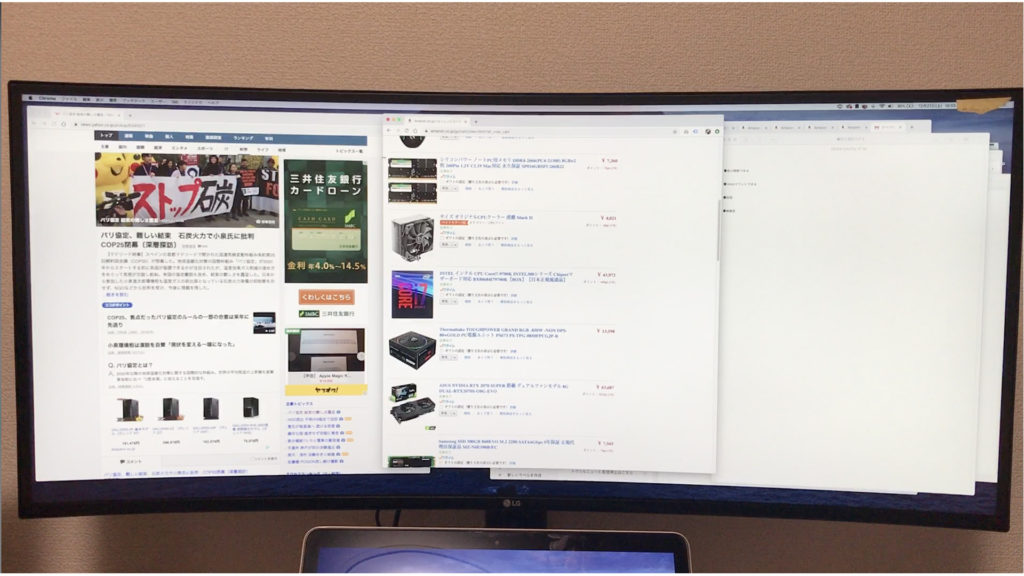
ここがいい!5つのポイント
- 継ぎ目がない!十分な広さ。
- 配線すっきり!(デュアルモニタに比べて)
- 21:9の比率で見上げる高さではないから疲れにくい!
- 高さ調節できるから、ノートパソコンの上に設置できる
- モニタアームを使えば机も広々
34WL75C-B ウルトラワイドモニター 使用感のレビュー
使用感のレビュー
外観はその大きさが所有感を満たすアイテムです。
ディスプレイの使い勝手も最高です。
擬似マルチディスプレイ可能:専用ソフト/image capture(イメージキャプチャー)で画面分割
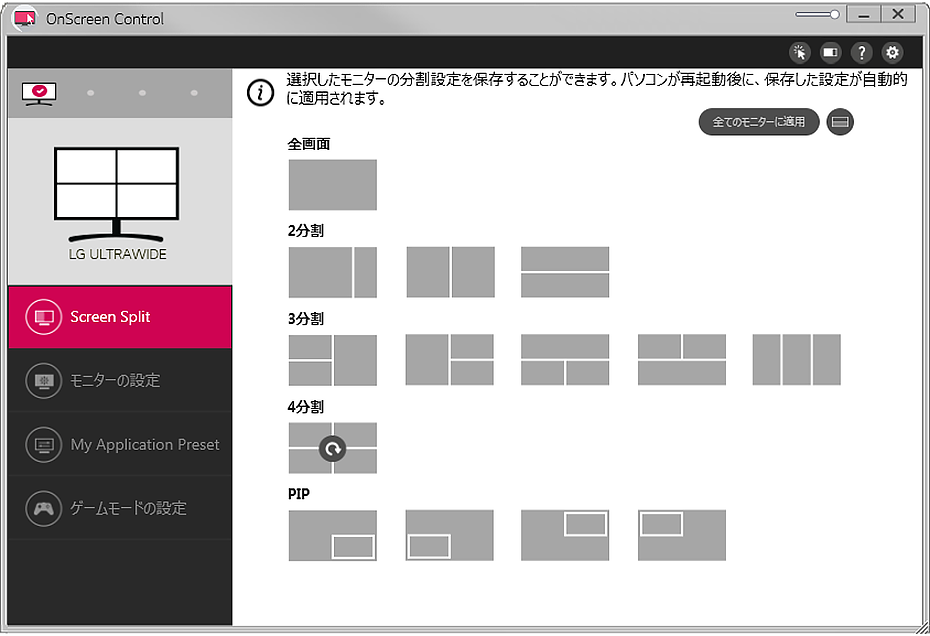
元々デュアルディスプレイで運用していた方にとっては、
継ぎ目がないということが逆に「画面の微調整がいちいち面倒かも」と思うかもしれません。
しかし、専用の画面分割ソフトで、あらかじめパーテーション(区切る位置)を決めておけば、
画面の細かい調整をしなくてもそのエリアにウィンドウを持っていけば、自然とその区切られたサイズになります。
付属のCDもついてきますし、ダウンロードページもありますので、お使いのパソコンにディスクが入らなくても大丈夫です。
LG公式:ONSCREEN CONTROL(オンスクリーンコントロール)機能
文字はにじまない?解像度に注目
(Macbookユーザーにおすすめ)
Macbook pro を使っている方で、
外付けモニターにつないでみたらディスプレイが滲む、
文字が汚く見えることがありませんか?
それはMacbook の Retina ディスプレイ が綺麗すぎるからです。
ppiという単位に注目!ディスプレイの綺麗さの数値。
ppiはピクセルの密度を表す単位ですが、こちらの数値が多いほど画面がきれいになります。
ppi(ピーピーアイ)とは、pixels per inchの略で、ディスプレイやビットマップ画像における解像度を示す単位である。 別名画素密度 (pixel density) とも呼ばれる。 解像度とは、すなわち、画像を表現する格子の細かさであり、一般に1インチあたりのピクセルの数を表す(1平方インチあたりではない)
引用元:Wikipedhiappiとは
PPIを計算した比較表
「ppi 画素密度計算」というサイト(testpage.jp)でppi 画素密度をかんたんに計算できます。
下記の表は、私が気になっていたディスプレイのピクセル密度の一覧です。
ppi画素密度計算サイトに手入力をして、自力で計算してPPIの高い順(画像のきれい順)に並べてみました。
●フルHDモニター
| 21.5インチ フルHD | 解像度: 1920×1080 | 102ppi |
|---|---|---|
| 24インチ フルHD | 解像度: 1920×1080 | 92ppi |
| 27インチ フルHD | 解像度: 1920×1080 | 82ppi |
●高解像度モニター(4K、WQHD)
| LG 24UD58-B 4K | 解像度: 3840×2160 | 184ppi |
|---|---|---|
| LG 27UK850-W 4K | 解像度: 3840×2160 | 163ppi |
| WQHDモニター 24インチ | 解像度: 2560×1440 | 122ppi |
| WQHDモニター 27インチ | 解像度: 2560×1440 | 109ppi |
●ウルトラワイドモニター
| LG 34WL75C-B 本記事の商品 | 解像度: 3440×1440 | 110ppi |
|---|---|---|
| LG 49WL95C-W | 解像度: 5120×1440 | 109ppi |
| LG 34WL500-B 要注意商品 | 解像度: 2560×1080 | 82ppi |
※参考※アップル製品
| iPhone 11 pro | 解像度: 2436 x 1125 | 458ppi |
|---|---|---|
| Macbook pro air retina 13インチ | 解像度: 2560 x 1600 | 227ppi |
| Macbook pro 16インチ | 解像度: 3072 x 1920 | 226ppi |
| iMac 27インチ 5K | 解像度: 5120 × 2880 | 218ppi |
| iMac 21.5インチ 4K | 解像度: 4096 × 2304 | 219ppi |
Macは画面が綺麗です。外付けモニターに繋げると文字が汚く見えるのはppiが低いからです。
ppiの高めのモニターを接続すると綺麗に映し出されます。
綺麗さだけで選べば、4Kの24インチか、27インチがおすすめです。
今回の 34WL75C-B LG ウルトラワイドモニターは4Kには劣りますが、フルHDよりも綺麗で画面の大きいのでバランスが取れています。
確かにRetinaに比べると綺麗さは劣りますが、文字がにじんだりぼやけたりする事はありません。
しかし、2560×1080を選んでしまうと、画質は悪くなります。
こちらは要注意です。
以前、フルHDの27インチ(82ppi)を選んだ時は文字がぼやけていて、
普段Retinaディスプレイに慣れている私は長時間は耐えられなかった経験から、大画面でフルHDのppiはおすすめしません。
解像度と画面の大きさの関係
こうしてみると、なぜiMac27インチが4Kディスプレイではなく、5Kディスプレイにしたのかがわかります。
27インチで4Kの163ppiという解像度では、PPI(ピクセルの密度)でRetinaに劣るからです。
Retinaに劣らない高精細ディスプレイを27インチで実現しようと思ったら、もう一段階解像度を上げる必要があったのです。
5Kにすることで、200ppi以上を実現できます。
きっと200ppi以上がアップルの基準なのかもしれません。
逆に21.5インチは画面そのもののサイズが小さくなるので、4Kでも200ppi以上を実現できるのです。
iPhoneはパソコンに比べて画面が小さいので、458ppiという突出した超高密度なディスプレイを実現できるのです。
Appleはそれだけ画面の綺麗さを大事にしているということが分かります。
曲がっている。曲面、湾曲ディスプレイってどう?
曲面はおしゃれ。所有感を満たす先進アイテム!
実用面でもデュアルディスプレイに比べて首振りが少なく疲れにくい。
ディスプレイの左右が自分の顔のほうに向いているので、
ストレートなタイプより左右の画面が近づき、首振りの範囲が狭くなり少し楽になります。
作業領域。2画面にするにはちょうどいいサイズ、頑張れば3画面OK!
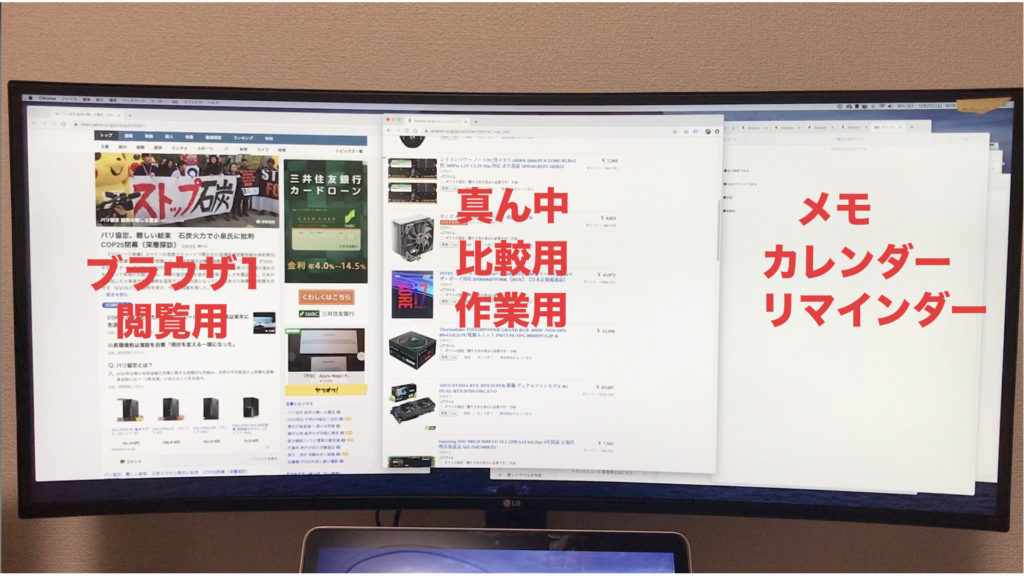
iMac27インチを使っている方で、もう少し横幅があったらなあ、という方にお勧めのサイズです。
一度測ってみてほしいのですが、1つのウィンドウで十分な情報量かつ少し余裕のあるウィンドウのサイズは35㎝~40㎝です。
30cmでもウィンドウとして成立しますが、私は少し窮屈な印象です。
こちらのモニターは横幅が82cmなので、2画面で余裕、3画面でもなんとか使えるサイズで、快適です。
また、似た大きさで、32インチというサイズがありますが、
これは縦幅が42.5cmで、縦に大きいと今度は首の上下を動かしたり、
目線が高くなりすぎて首が疲れやすいです。
長時間の作業を目的とする方であれば、高さがありすぎるディスプレイは避けたほうが無難です。
34インチの湾曲ウルトラワイドモニターはその絶妙なサイズ感で、
首を上下にも左右にも動かさず、目線の移動のみで2画面、3画面の構成で仕事ができます。
長時間、複数のウィンドウで効率的に作業をしたい方にとってはおすすめです。
ウルトラワイドモニターのメリットと使い方
テレワーク等で、パソコンをデスクトップ環境で長時間行う方におススメです。
そして、デュアルモニター派とシングルモニター派の抱えているそれぞれの悩みを解決するものであります。
デュアルディスプレイ派の悩み
・モニターが2つあるので配線がごちゃついて若干ストレスになっている
・継ぎ目が邪魔に感じる
こんな悩みを解決します。
シングルモニター派の悩み
・27インチでも小さく感じる。もう少し作業領域を増やしたい
・デュアルディスプレイは煩わしい
こんな悩みを解決します。
ノートパソコン用の外付けモニターを検討している方にも断然おすすめできる商品です!
私はmacbook pro の外付けモニターとして使っています。
両派に共通していることは、ストレスなく作業領域だけ増やしたい
デュアルモニター派もシングルモニター派も、このウルトラワイドモニターが気になっているということは、
ストレスなく快適な作業領域を増やしたい、ことだと思います。
この曲面ウルトラワイドモニターであれば、継ぎ目のないストレスフリーな広い作業領域を確保しながら、配線をごちゃつかせません。
オシャレで存在感のあるインテリアとして眺めても気持ちがいいです。
1画面で大きく使いたい時も便利【動画編集、ゲーム、エクセルをよく使う方】
横に長く画面を必要とする作業は一気に見やすくなります。
例えば動画編集時のタイムラインや、エクセルで商品データ、CSVを見るときには一望できるので、爽快感があります。
2画面、3画面で大きく使いたい時も便利【ウェブサイト運営、ブログ、店舗運営、統計など仕事メインにする方】
ネットショップやブログなどWEBサイトを運営していると、2画面、3画面あると効率がいいです。
2画面構成の場合、1つの画面で自分のショップやブログを閲覧しながら、もう1つの画面でエクセル統計データを見たり書き込んだり、
またそのままコーディングしたり、執筆したりできます。
2画面それぞれ使う、というより2画面で一つの作業が進めやすい作業に向いています。
3画面構成の場合は、上記に加えてカレンダーやタスクリストなどもう一つ補足で閲覧できるソフトを立ち上げておくと、予定管理にも使えて便利です。
一方、デメリットとしては画面が大きいので、マウスの移動が多く腕が疲れてしまう事があります。
そんな時は、腕を1mmも動かさず、1本の指だけでどんな大きな画面でも、縦横無尽にポインタを動かせるトラックボールマウスがおすすめです。
▼3分で読めるこちらの記事もよく一緒に読まれています▼
-

【手首と肩が痛い人におすすめ】MXERGO ロジクール MXTB1s トラックボール レビュー
続きを見る
必要なGPU性能
Youtubeに下記のような質問をいただきました。

結論、こちらのディスプレイを表示するのに、特別なGPU性能は必要ありません。
それは私の古いパソコンでも十分に表示されているからです。
私はMacbook pro の late 2013 という ノートパソコンを使っていますが、
こちらのGPUの仕様は独立系ではなくCPUに内蔵されているIntel Iris Graphoicsというものです。

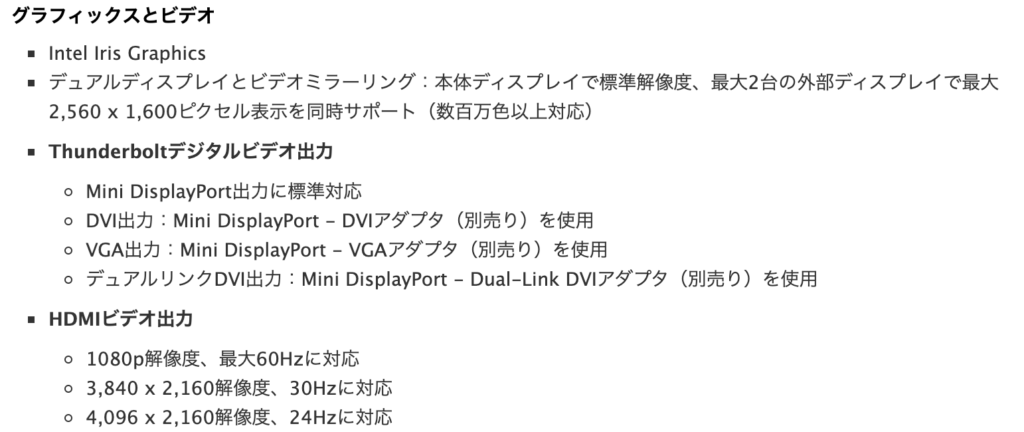
特別な性能ではないことが分かります。
さらに7年も前のパソコンでも表示されているので、
今お使いのパソコンで心配することはないと思います。
大きすぎる?おすすめの机のサイズ

34インチって大きすぎる。でかすぎる。
そう思っていましたが、6畳の部屋にこのディスプレイを置いていますが、意外と圧迫感はありません。
モニターサイズ(約)は、
横幅81㎝ × 高さ36cm×奥行 20cm です。
なので、机の横幅が90㎝あれば設置できます。
机のサイズは奥行70cm×幅140cmで余裕、120㎝×60㎝でも充分
私は、余裕を持たせたかったので、机も新たに購入しました。
現在の机のサイズは140cm×70㎝です。
横幅も奥行も十分です。34インチは横幅が約80㎝あるので、左右30㎝ずつ余裕があります。
画面がちょっと遠いかな、と思うときもあるので、予算や部屋の都合によっては、120㎝×60㎝でも充分だと思います。
120cm幅の机でも、120cm-81cmで約40cmの横幅に余裕がありますので、
左右の約20㎝幅に自作デスクトップPCや、書類棚、観葉植物も置くことができます。
私は姿勢改善に興味があったので、
FLEXISPOT の電動昇降スタンディングデスクを購入しました。
高さ調整ができて、天板の色味や角丸なデザインも気に入っています。
▼3分で読めるこちらの記事もよく一緒に読まれています▼
-

FLEXISPOT E3レビュー。EF-1、E7との比較や違い、選び方も紹介。
続きを見る
机が小さい方はモニターアームがおすすめ
以前私は奥行き45cmのパソコンデスクを使っていましたが、狭いのでモニターアームを購入しました。
そのモニターアームがこちらのウルトラワイドモニターに使えるので、有り難いです。
デスクの奥行を確保することは意外と大切です。
キーボード、マウス、トラックパッドなど操作も快適になりますし、ノート、手帳、ipadを広げるスペースがあると仕事がはかどります。
macbook pro を真正面に置いても大丈夫なので、トラックパッドもそのまま使えます。
純正スタンドをつけている場合は奥行に余裕を持っておきましょう。
スタンドの最奥側からディスプレイ直下までは約20㎝あります。
スタンドをそのまま使う方は奥行70㎝のほうが広く使えます。
もし部屋の関係で奥行きのある机を設置できない場合はモニターアームがおすすめです。
ウルトラワイドモニターの検討理由
最後に、なぜ私がウルトラワイドモニターを買おうと思ったのかをお伝えします。
以前はデュアルディスプレイを運用していました。
しかし、デュアルディスプレイは首振りが疲れるというデメリットがありました。
そこで一旦シングルに戻したのですが、そうすると27インチでも画面が狭く感じます。
ということで、上記に挙げたシングル派の悩みとマルチモニター派の悩みを抱えていました。
この 34WL75C-B LG ウルトラワイドモニターはその2つの悩みを解決できると感じました。
私が購入した理由は、
・マルチ画面だけでなく、シングル大画面としても使える2wayな点
・見た目がいい。(曲面が新しい、配線もすっきり)
これ一つあれば、作業領域の確保はもちろん、インテリアの一部としても機能します。
効率、見た目ともにテンションを上げてくれるデスクトップが完成します。
曲面ウルトラワイドモニターのなかでもLG 34WL75C-B を購入した理由
を購入した理由
それは高解像度と高さ調節ができる点、そして機能と価格のバランスです。
Macbook pro ユーザーに必要なのは高解像度ディスプレイ
Retinaディスプレイが綺麗すぎるので、外付けディスプレイにしたとき、フルHDだと文字がぼやける、画像が汚くてテンションが上がらないと感じます。
上述の通り、私はmacbookで使うことを想定していました。
Retinaのディスプレイが美しいので、文字がぼやけたりすると疲れます。
ウルトラワイドディスプレイの中でも、2560×1080と3440×1440がありますが、ppiをから考えると3440×1440のほうがキレイなので、こちらにしました。
解像度だけ考えると4Kしたほうがいいじゃん、という声が聞こえてきそうですが、
4kほどのppiを確保できるウルトラワイドのものは現状ありません。
高さ調節ができる
高さ調節機能がついていますので、最大で21cmの高さに調整すれば、
首こり肩こりの原因であるストレートネック対策になります。
サイズと価格のバランス

実は、LG49インチ(LG、Dell)と迷いました。
こちらは横幅120cmあるので、40cm幅のウィンドウが3つ余裕で入るというトリプルディスプレイ環境を1画面でやってのける、超広大なスクリーンです。
しかし、価格は16万、とパソコン一台買えてしまうお値段で断念しました。
一方で、LG 34WL75C-Bは定価は約75,000円とそれでも高額ですが数ヶ月頑張れば手が届くお値段でした。
さらにアマゾンサイバーマンデーのセール対象商品で59,800円になっており、こちらに決めました。急ぎではない方はセールを狙いましょう。
※私が購入した時はレビュー数も14件ほどでしたが、昨今のテレワーク需要や動画編集ブームで使用する方増えていて、急激にレビュー数が増えています。在庫切れも多発していて、ここまで売れていると大きく値下げをすることはなくなってくると思いますので、在庫のあるうちorポイントアップできる日に手に入れておいた方がいいと思います。
38インチもあるのですが、インチ数がそこまで大きく変わらないのに15万ぐらいするので、そこまで出すんだったら49インチがいいけど、今そこまでの余裕がないので、34インチにしました。
※追記
現在は、35WN75C-Bという新しいモデルが出ているようです。
大きな違いは、35インチになったこと、VAパネル、スピーカー付き、さらに34WL75C-Bと比べると価格も安いという4点。
コスパはいいと考えられます。
34WL75C-BはIPSパネルで発色がいいとされ、グラフィック系や医療現場で使われることが多いようです。
値段が高くても、こちらのほうが在庫切れが多い印象です。
参考記事:EIZO 第4回 TN?VA?IPS?──液晶パネル駆動方式の仕組みと特徴を知ろう
こんな方におすすめ
・マルチ画面ができること実は万人向け
ネット検索、ネット通販、自治会や子供の部活の資料をつくるとき、仕事以外の日常使いに役立ちます。
・シングル大画面が使えるのはエクセルでデータ分析をする人、動画編集者やゲームを楽しむ方におすすめです。
34WL75C-B LG ウルトラワイドモニター のまとめ
のまとめ
・1台でシングル大画面もマルチ画面の2way使いができる点
・大画面に包まれているのでのめりこんで集中できる感覚
・曲面は新しいのでインテリアとしてテンションが上がる
これは、すぐ目の前に座りたくなる麻薬的要素のあるやみつきディスプレイです。
▼3分で読めるこちらの記事もよく一緒に読まれています▼
-
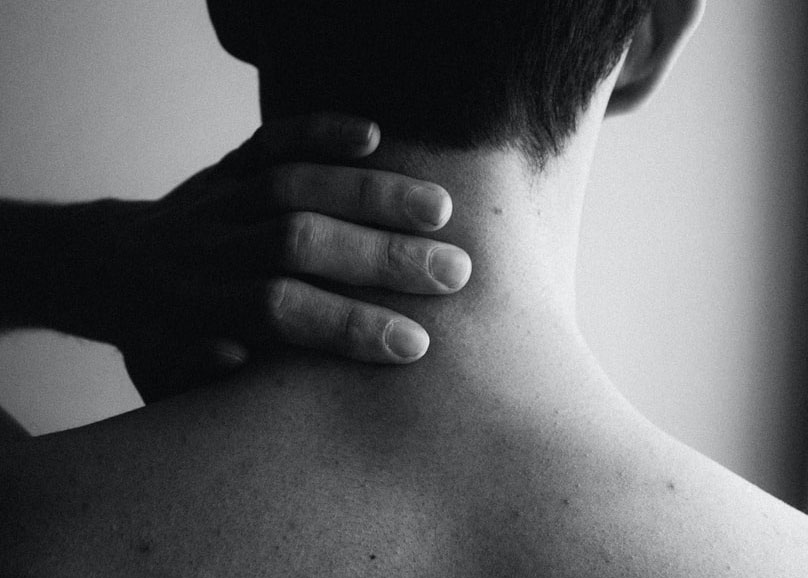
【まとめ】姿勢を良くするデスクワークグッズ【おすすめ8選】
続きを見る
急な在宅勤務により、自宅でのパソコン仕事が増えていて体があちこち痛くなったらデスク環境を見直すのがおすすめです。
それでは良きデスクワークを。
追記※4Kモニターも導入しました。比較したい方はこちらの記事をご参考に。
2021年の12月、2年経って新しいディスプレイを導入しました。
DELLのU2720QMという27インチ4Kモニターです。
ウルトラワイドモニターと4Kモニターはどちらがいいの?って迷われている方は参考になると思います▼
-

m1 Macbook Air に合う4Kモニター。DELL U2720QM レビュー
続きを見る




